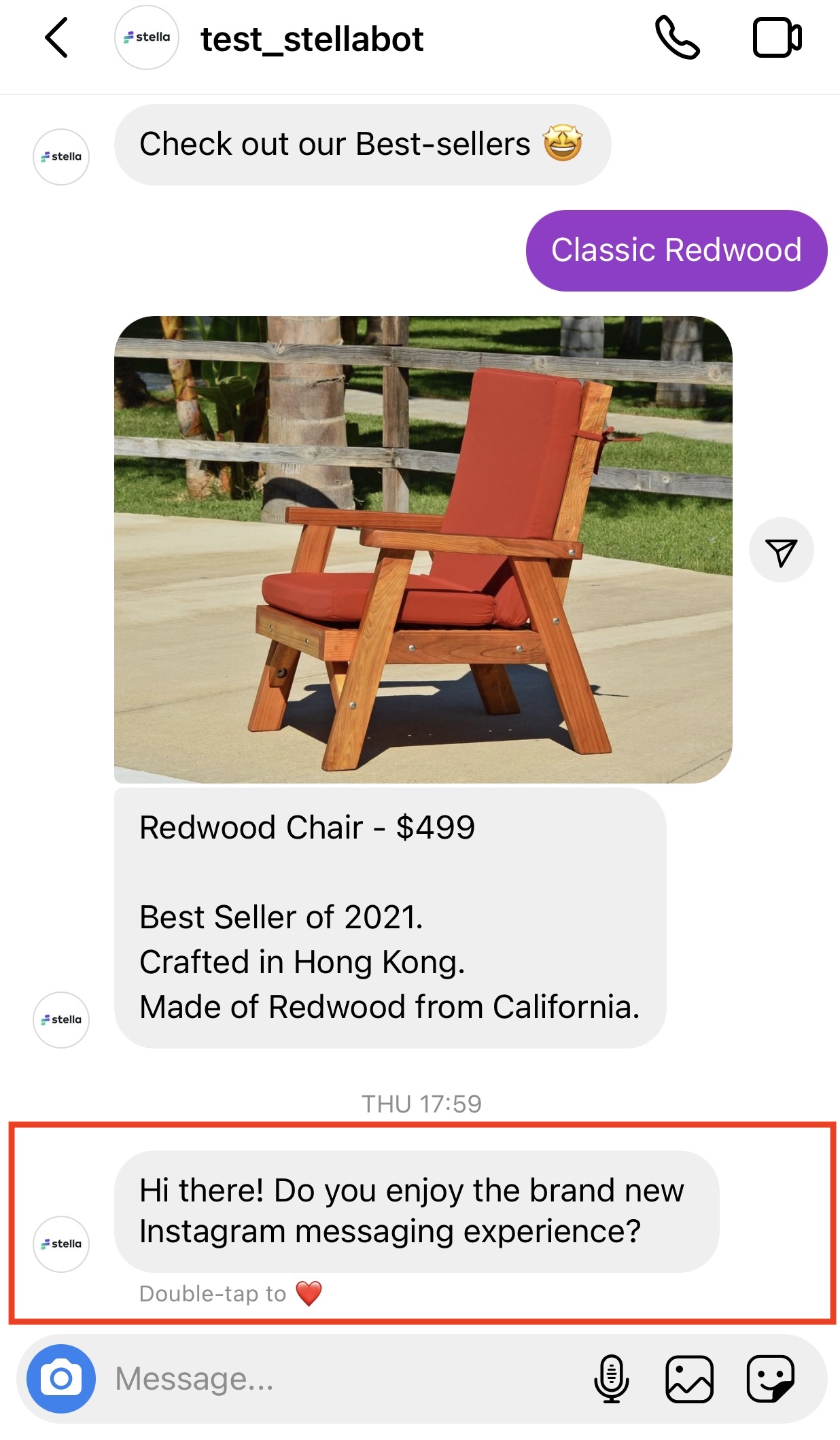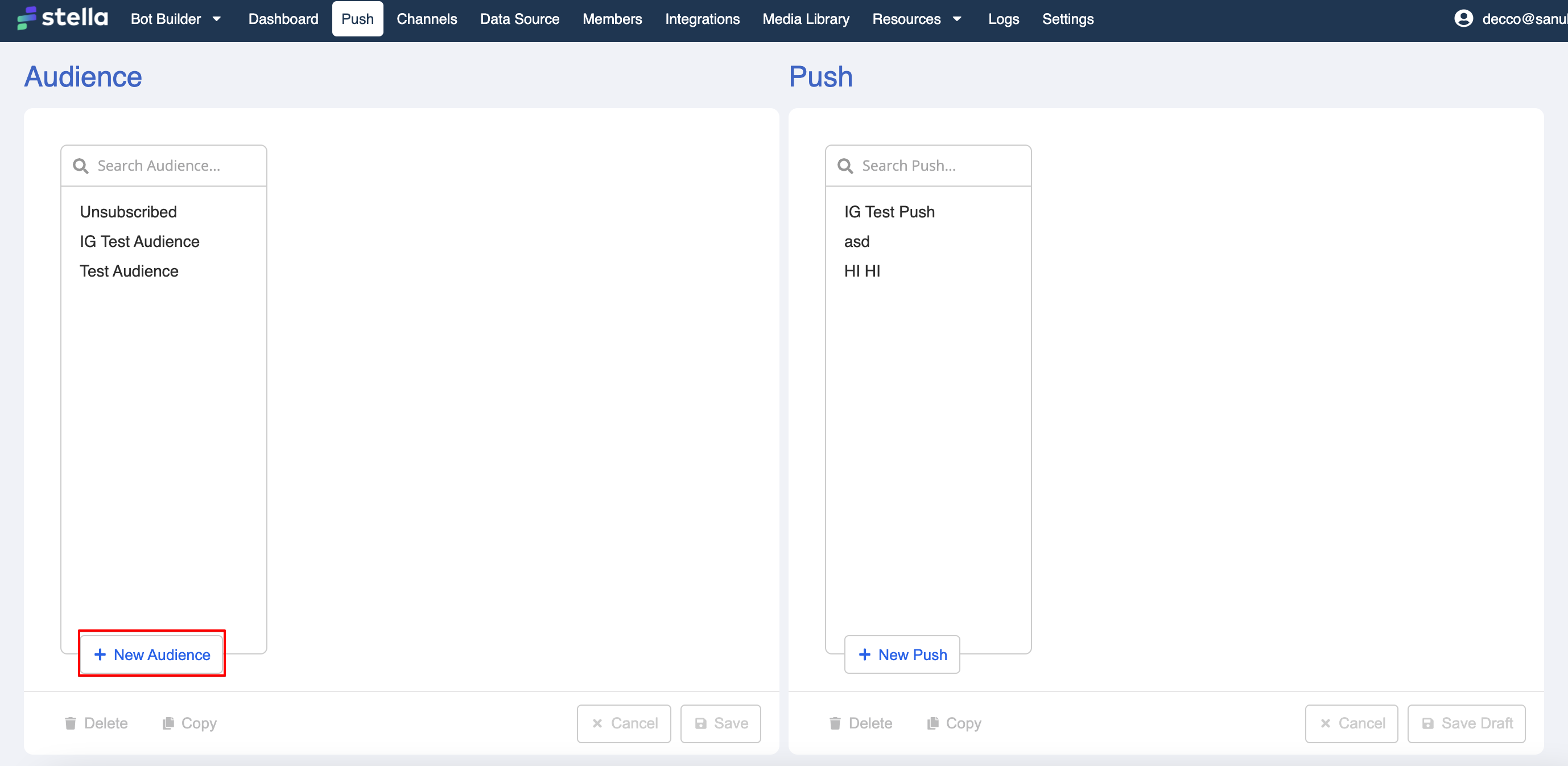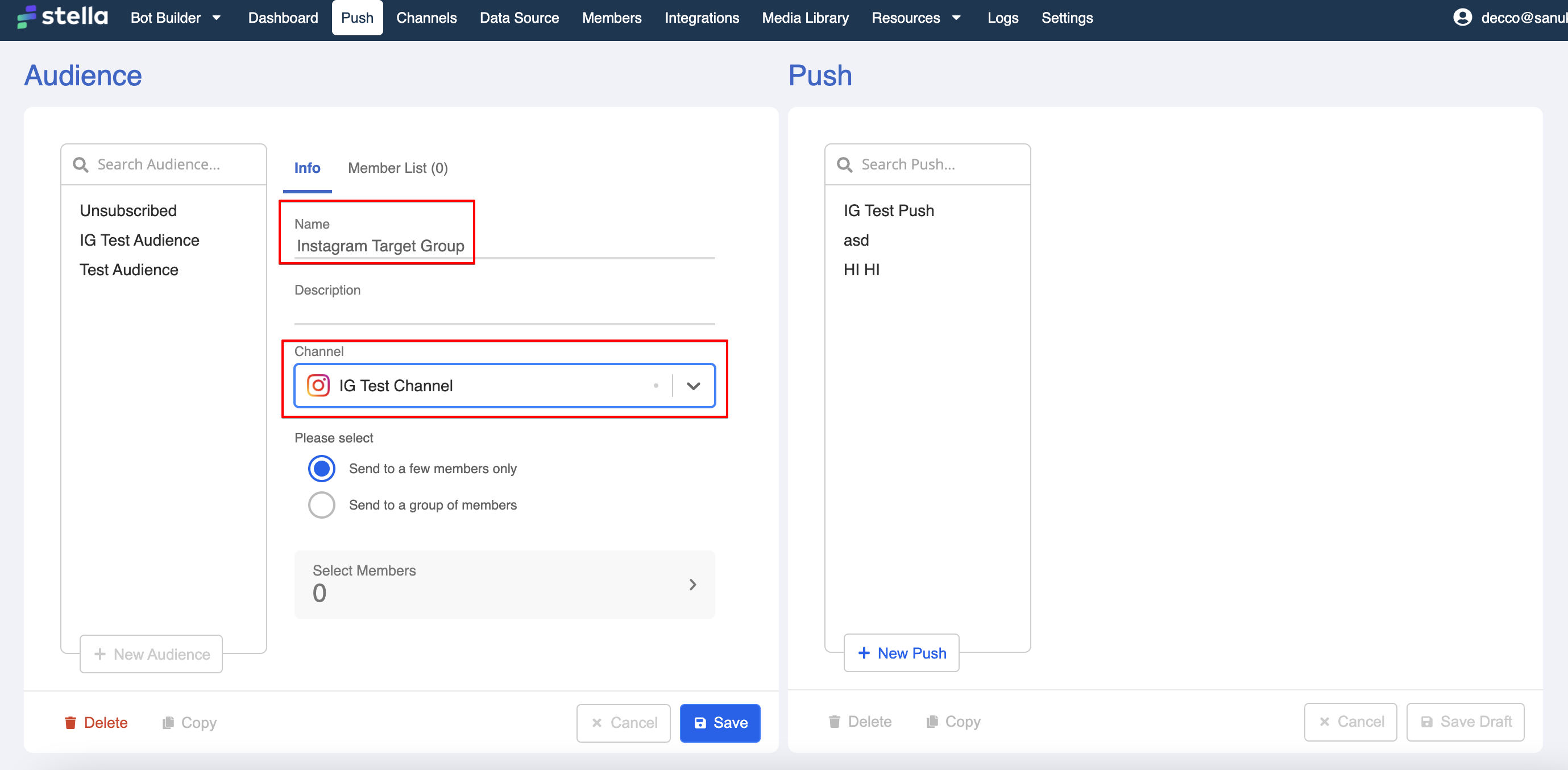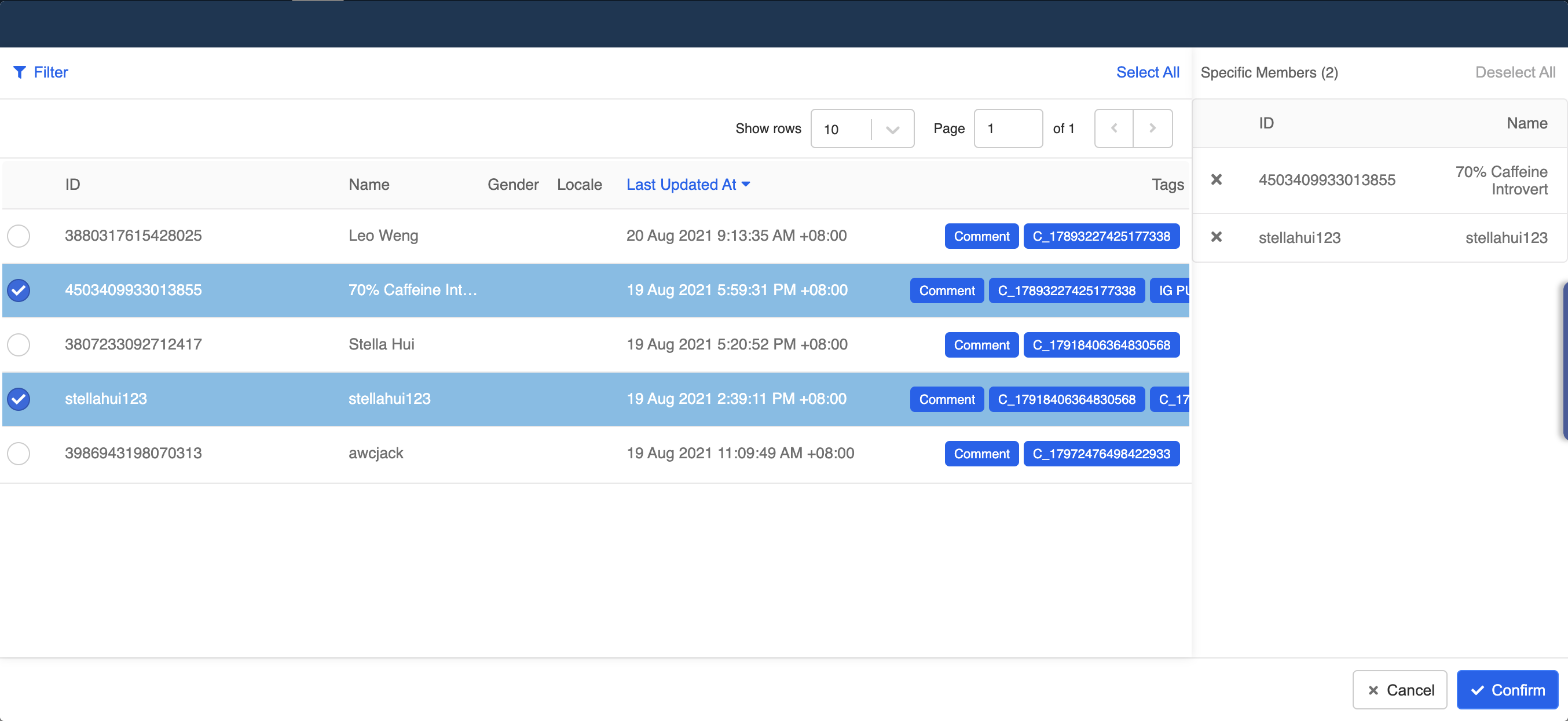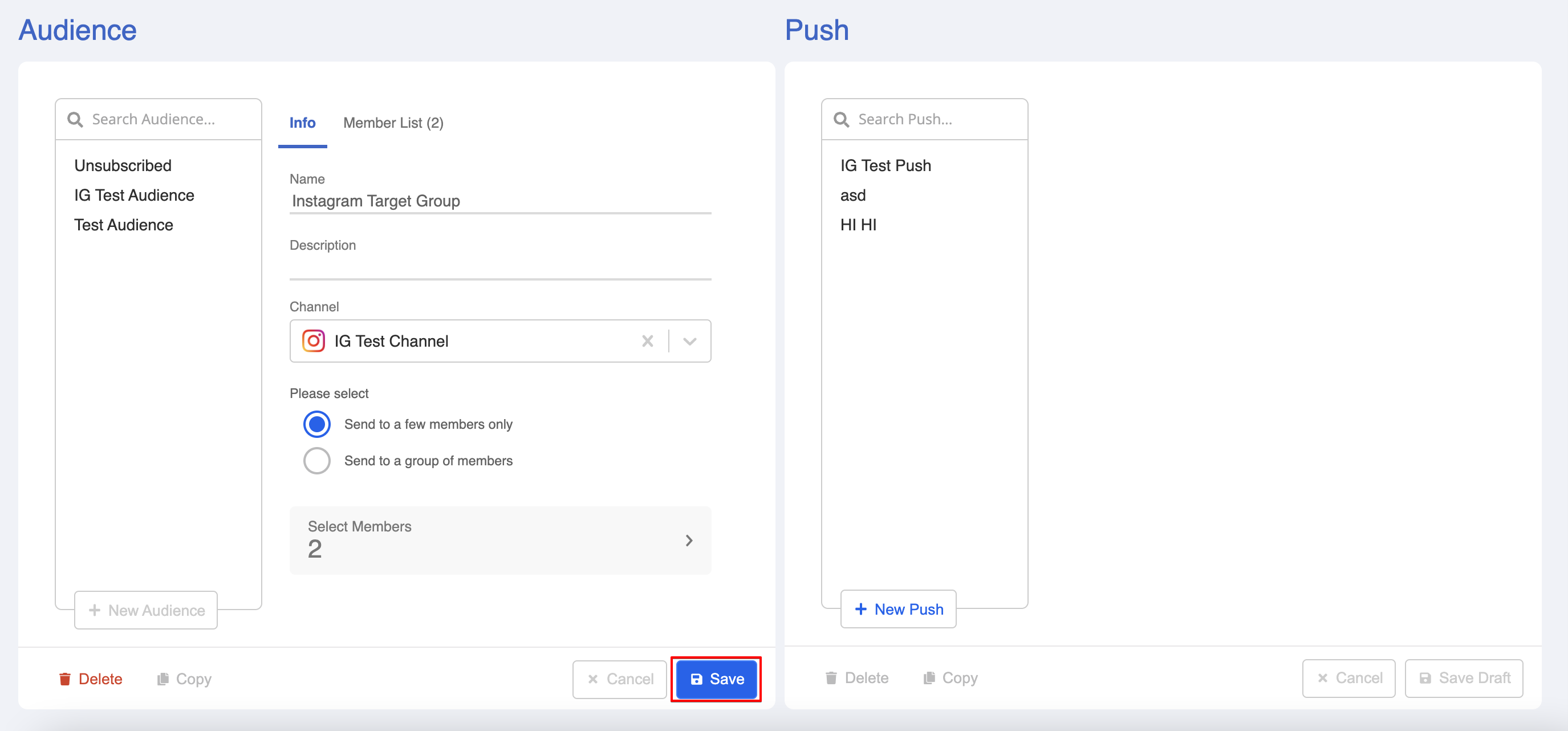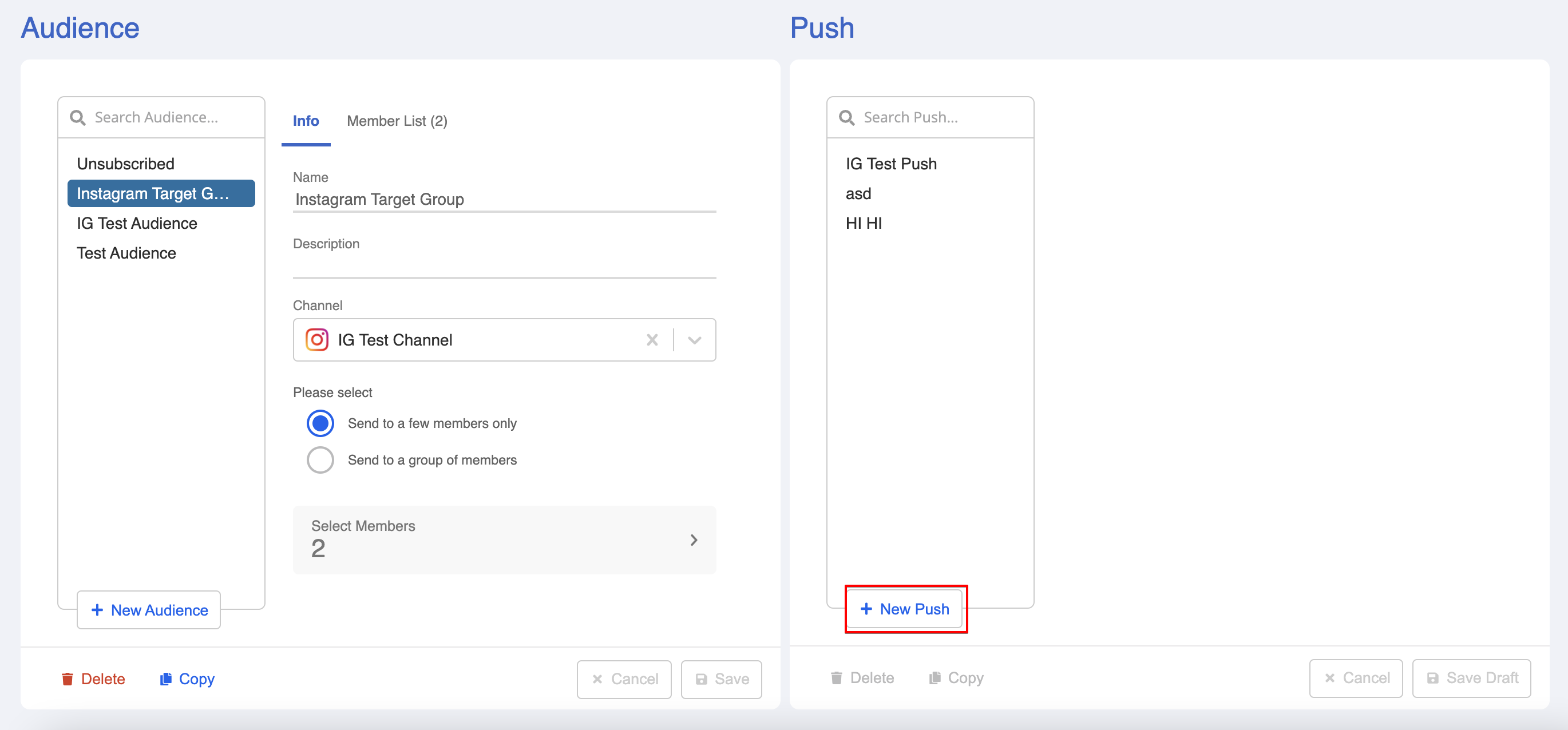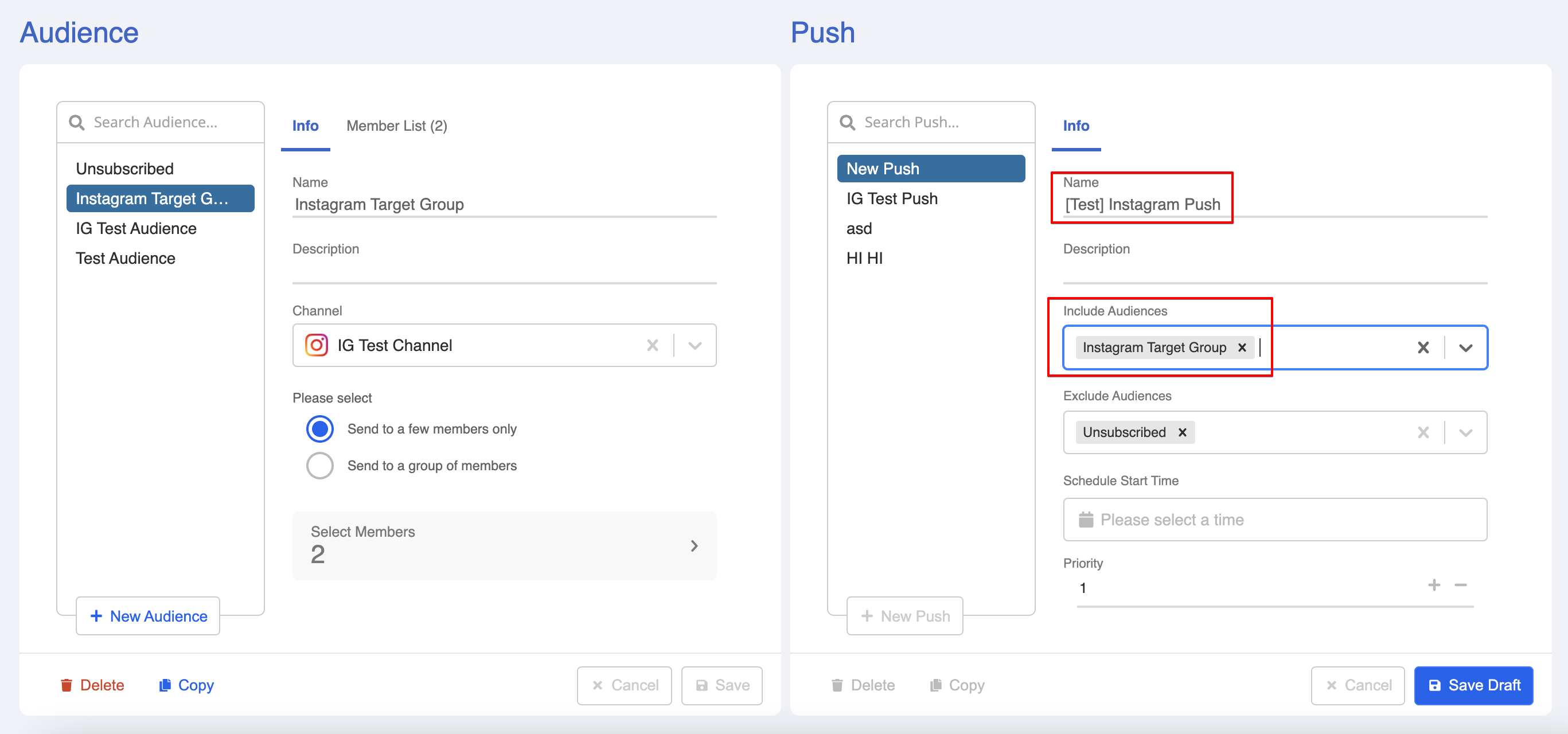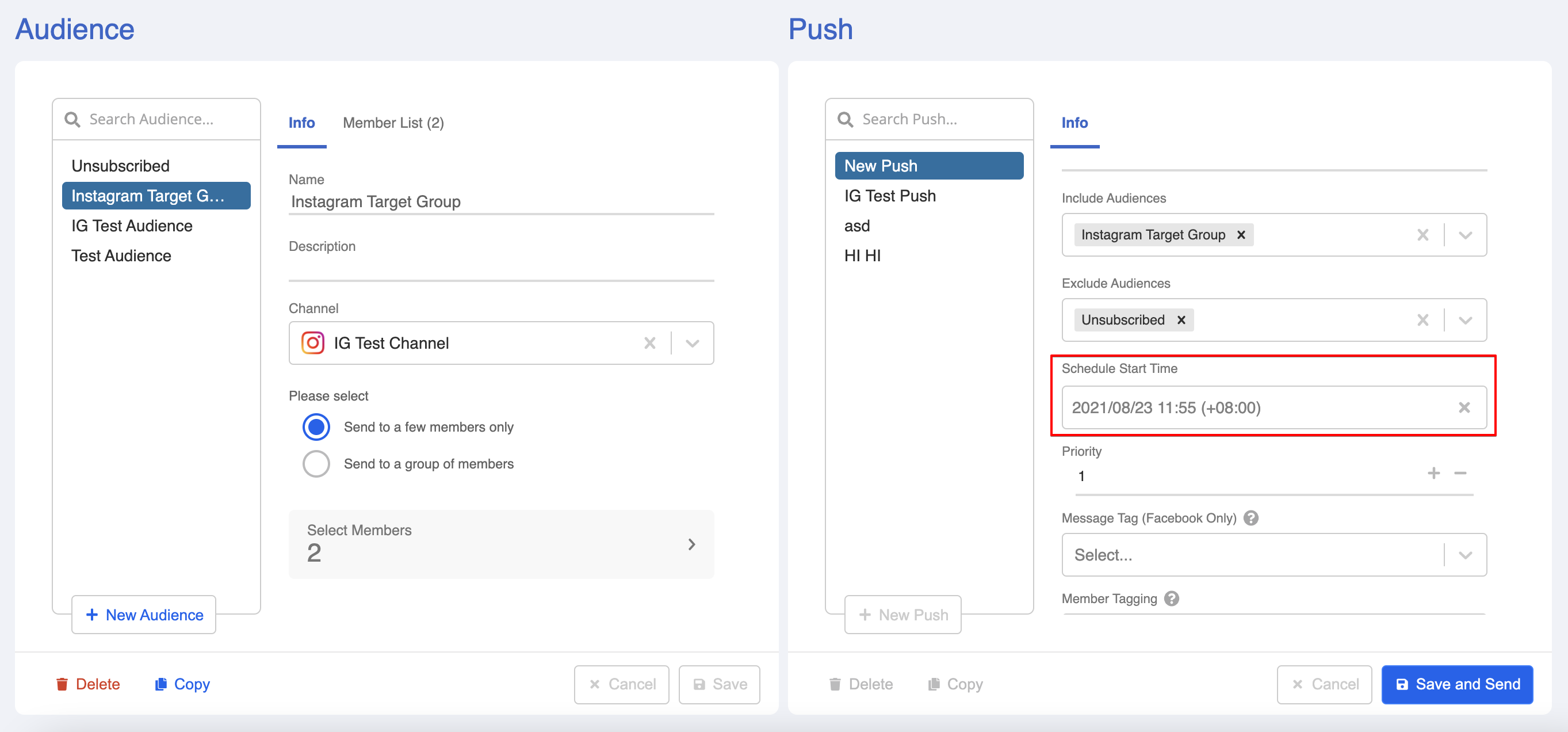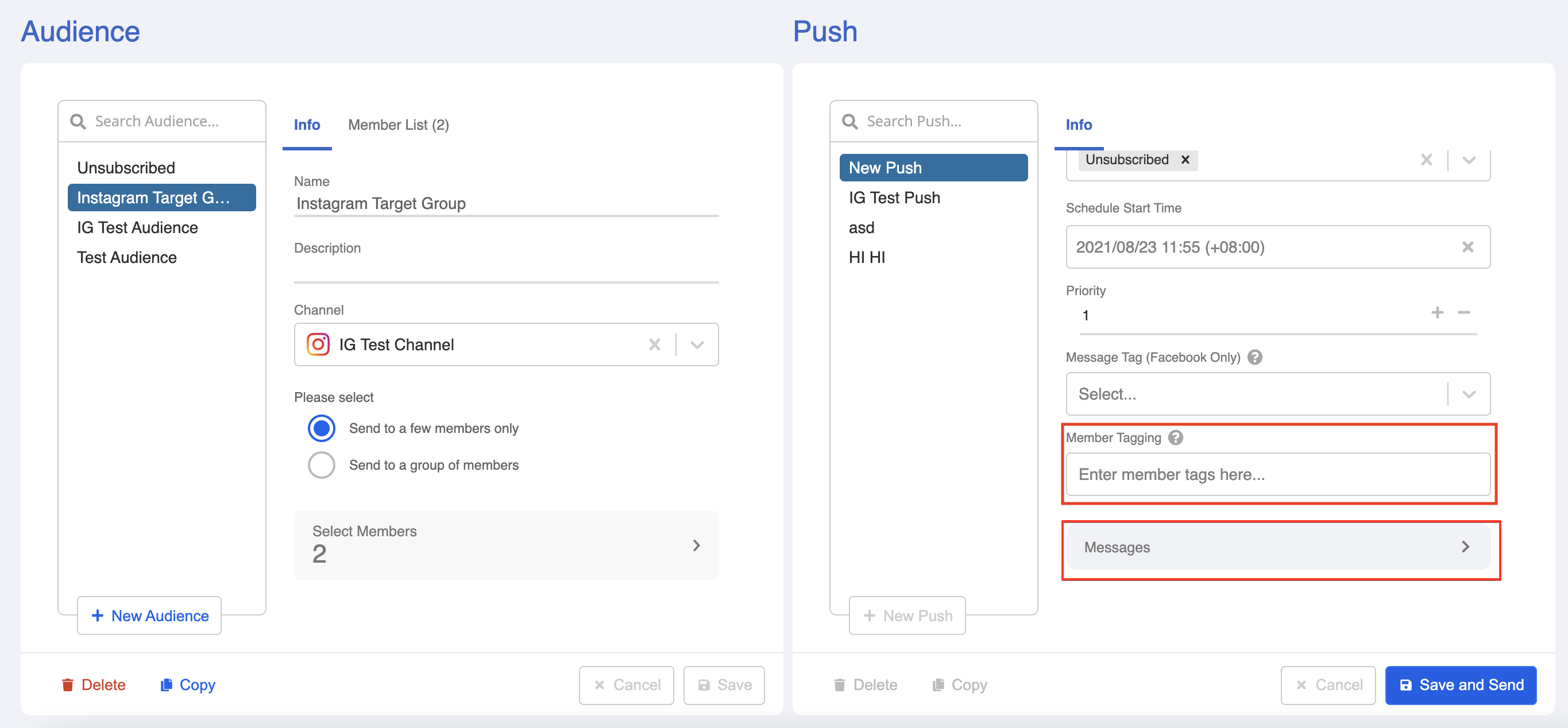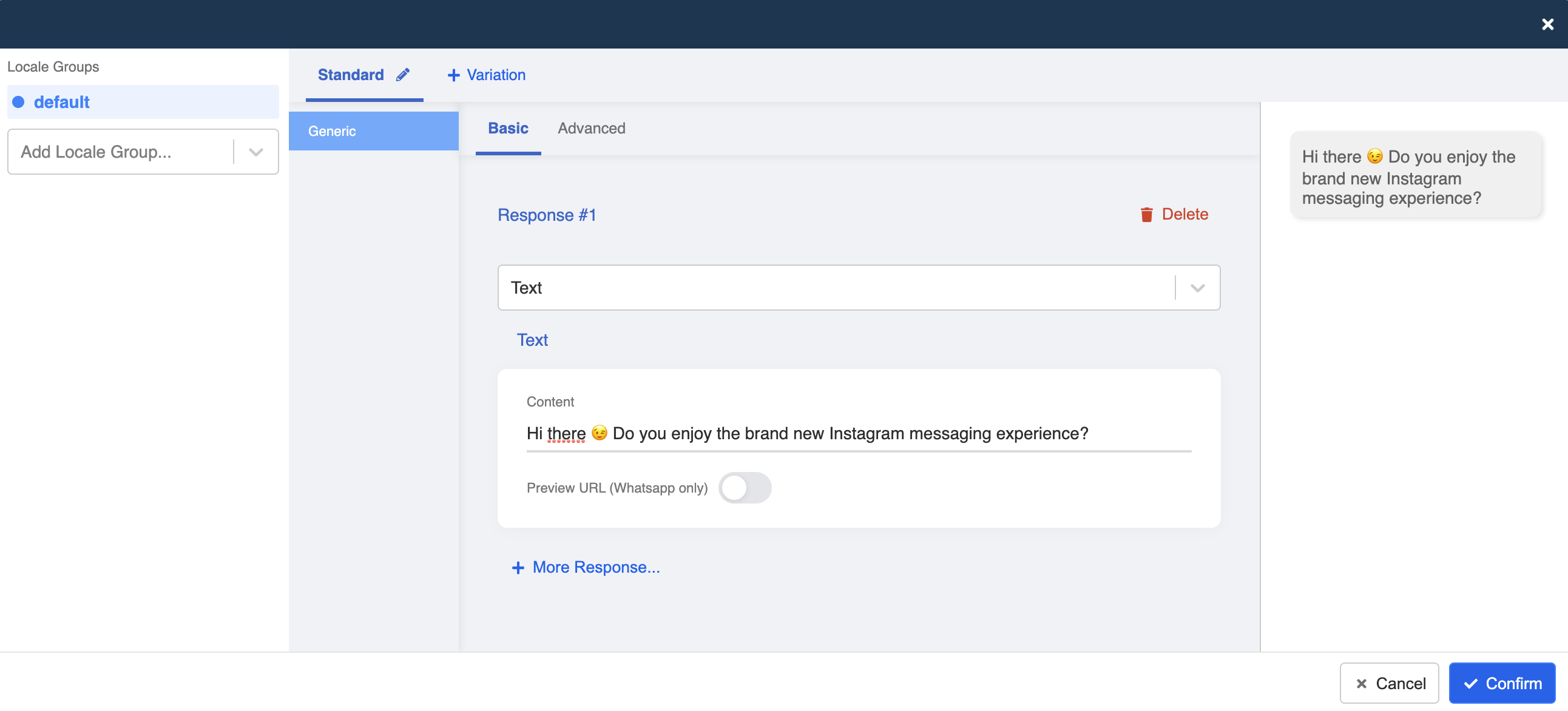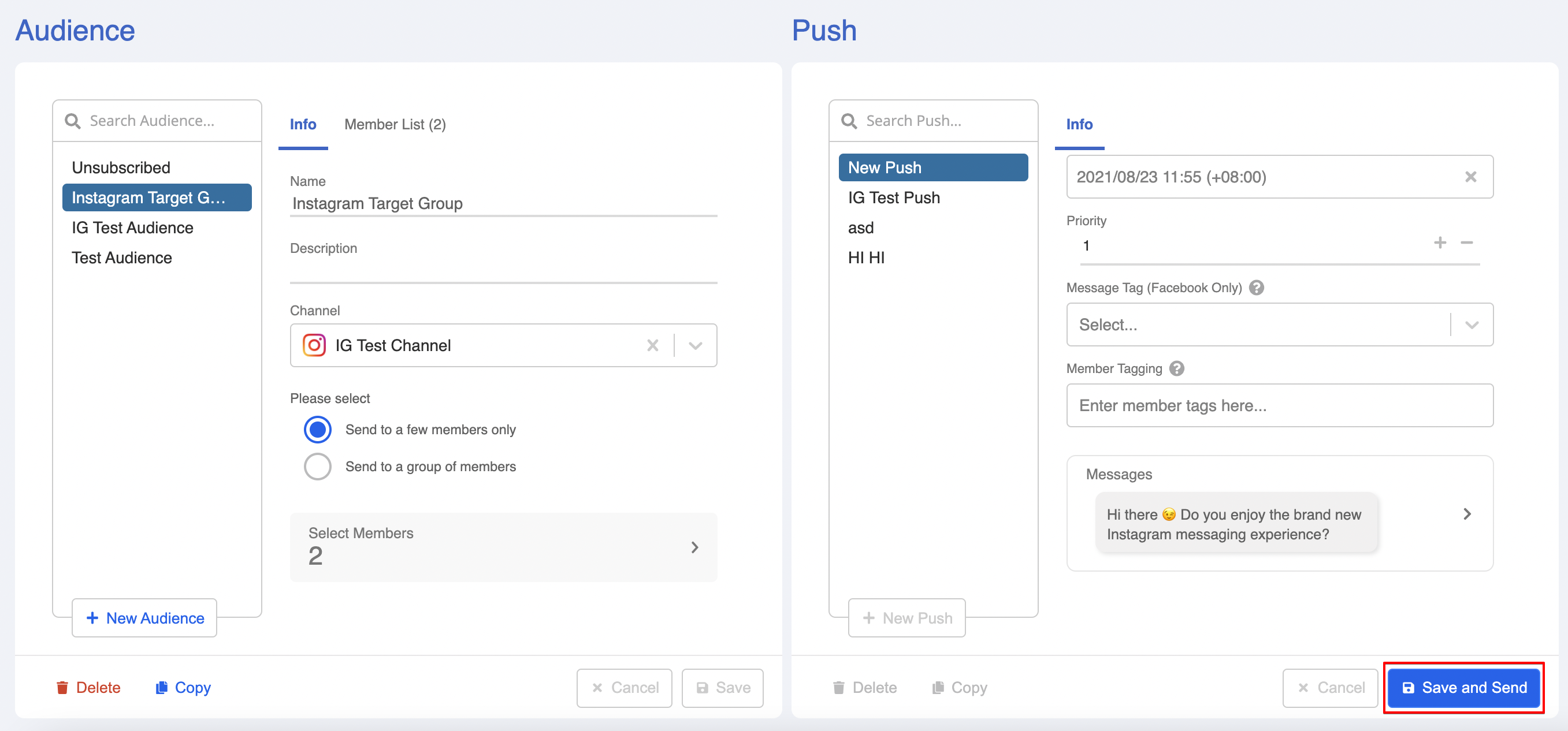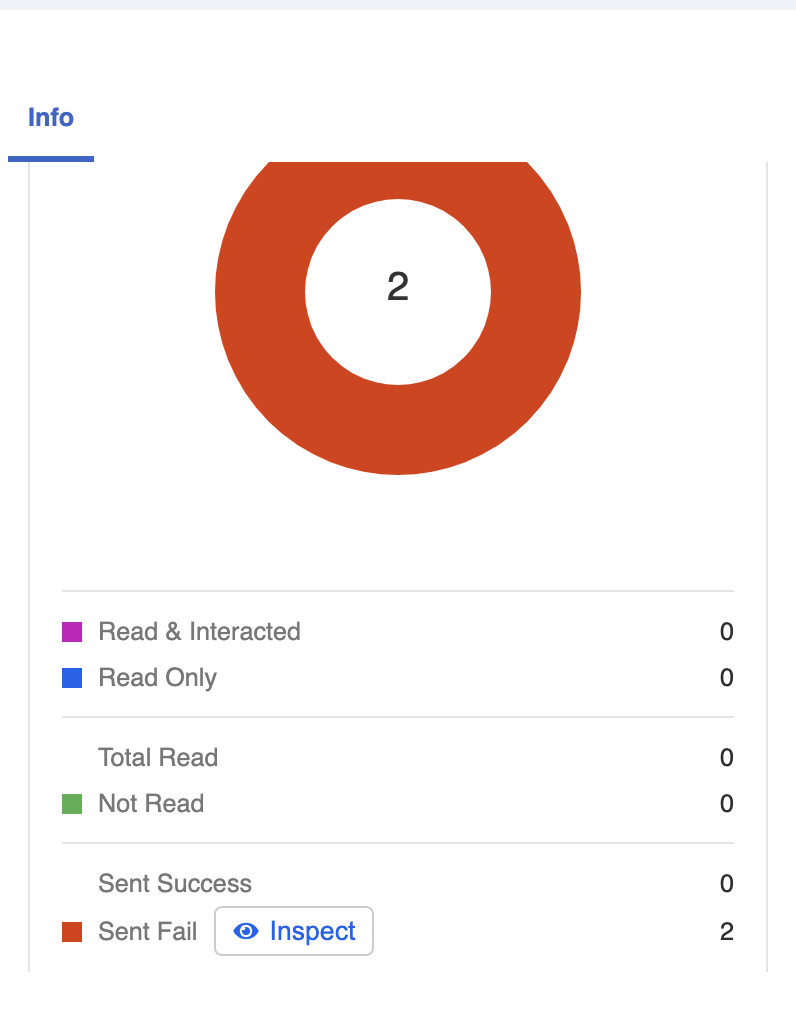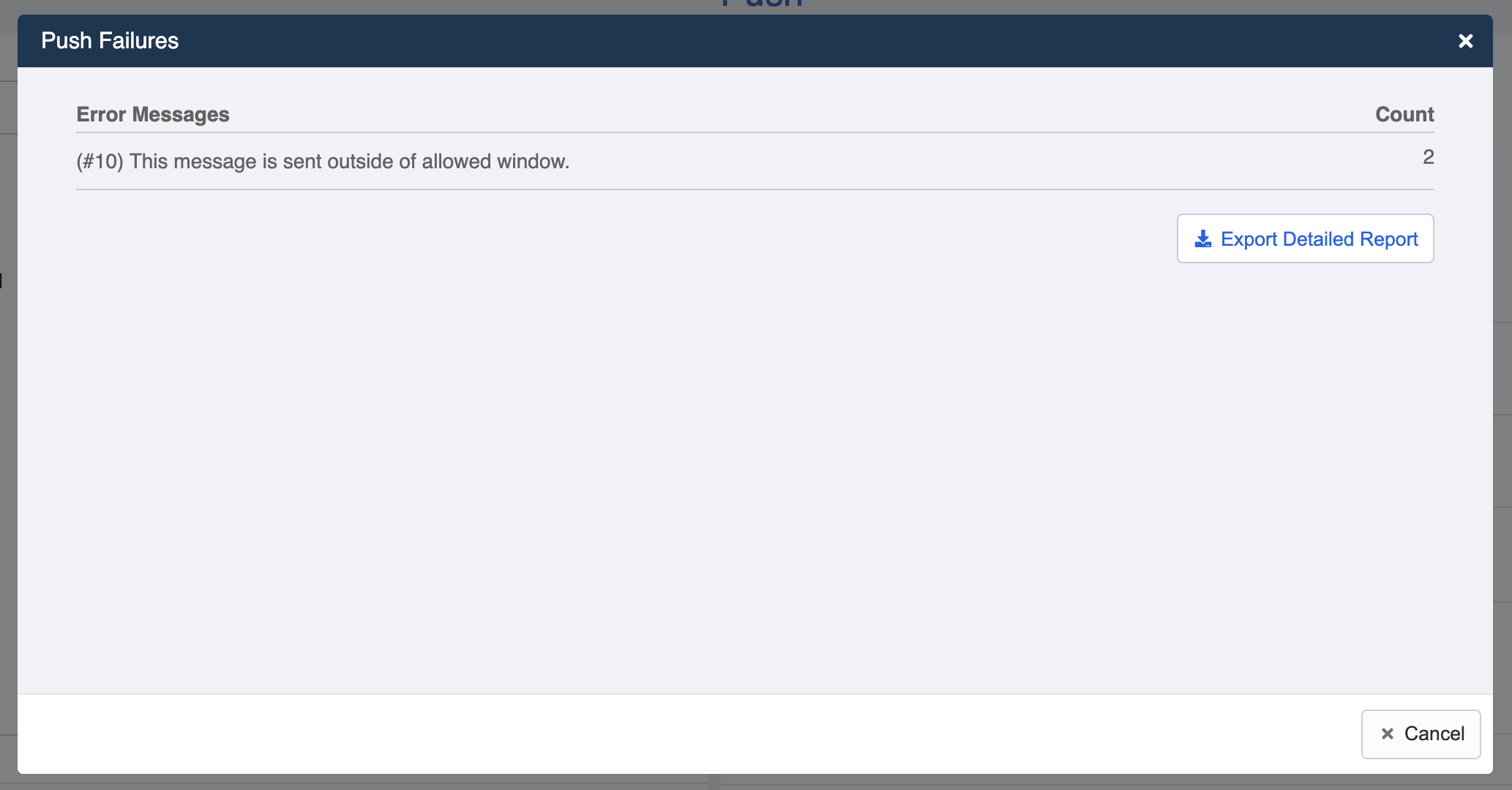建设推送信息
A在用自动回复吸引你的客户之后,下一步是什么?
与你互动过的客户会成为你Instagram频道的订阅者。通过使用推送面板,你可以从你的会员中创建一个受众组,并一次性向他们的直接信息发送推送信息。
请注意,Instagram必须在24小时客户服务窗口内发送。
预期结果
Successful Push on Instagram
动手试试看
创建听众组
前往顶栏菜单中的推送面板。
- 选择 "+受众"来创建新的受众群。
Create Audience
- 为它命名并选择你的Instagram频道。
Create Audience
- 点击 "选择会员"来选择你想发送推送信息的会员。你可以进一步过滤会员名单。当你完成选择受众时,选择 "确认"。
Select Member
- 完成后,点击 "保存"来创建受众组。
Save Audience
创建推动
- 在右侧面板上,选择 "+新推送",并为其命名。
Create Push
- 选择包括受众群体。未订阅的成员将自动显示为被排除的成员。
Create Push
- 设置发送推送信息的预定时间。
Create Push
如果需要,你可以向观众输入会员标签。
选择 "信息"来制定推送信息的内容。
Create Push
- 你可以创建一个回应,就像你在机器人构建器上工作一样。
Create Push
- 点击 "保存和发送"来发送推送。
Create Push
- 在向受众发送推送时,将显示以下信息。
Create Push
推送失败
如前所述,Instagram上的推送信息必须在24小时的客户服务窗口内发送。如果我们向闲置超过24小时的客户发送推送,会发生什么?
如果你在24小时窗口之外向客户发送推送,推送面板将以erro返回。
Push Error
通过点击 "检查",错误信息将解释失败的原因。
Push Error